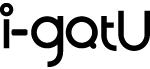エクササイズ機能
エクササイズ機能はオンにすると、いくつかの設定の後、すぐに利用開始できます。
1.メニュー > エクササイズ をタップします。
2.屋外のランニング/ウォーキング: エクササイズの種類 (屋外または屋内) を選択するか、独自のエクササイズを定義します。
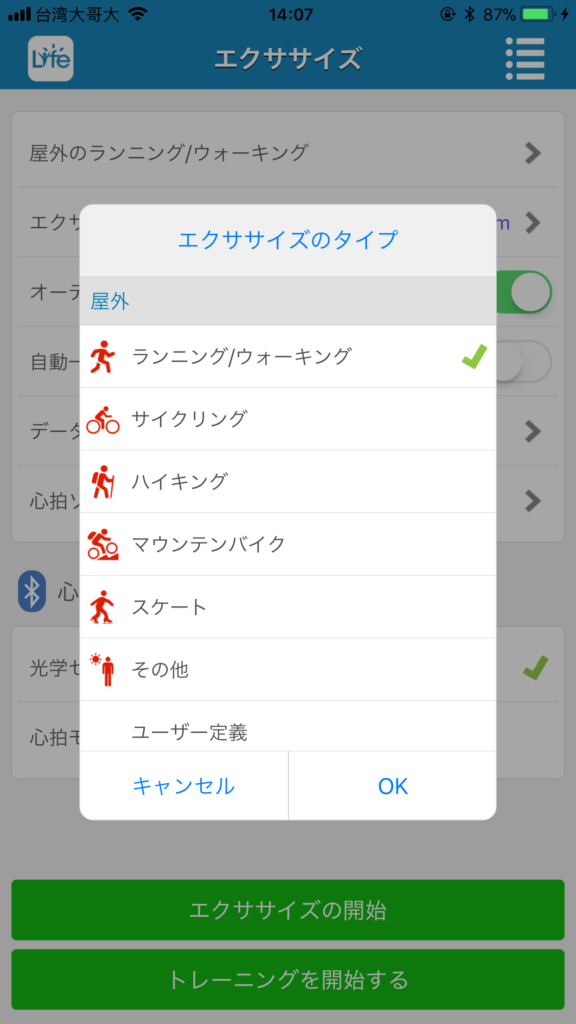
3.エクササイズの目標: 距離、時間、歩数、カロリーなどの目標を設定します。目標を設定しない場合、「なし」を選択します。
指定した目標に到達したとき、このエクササイズの追跡をアプリに停止させる場合、自動停止をオンにします。
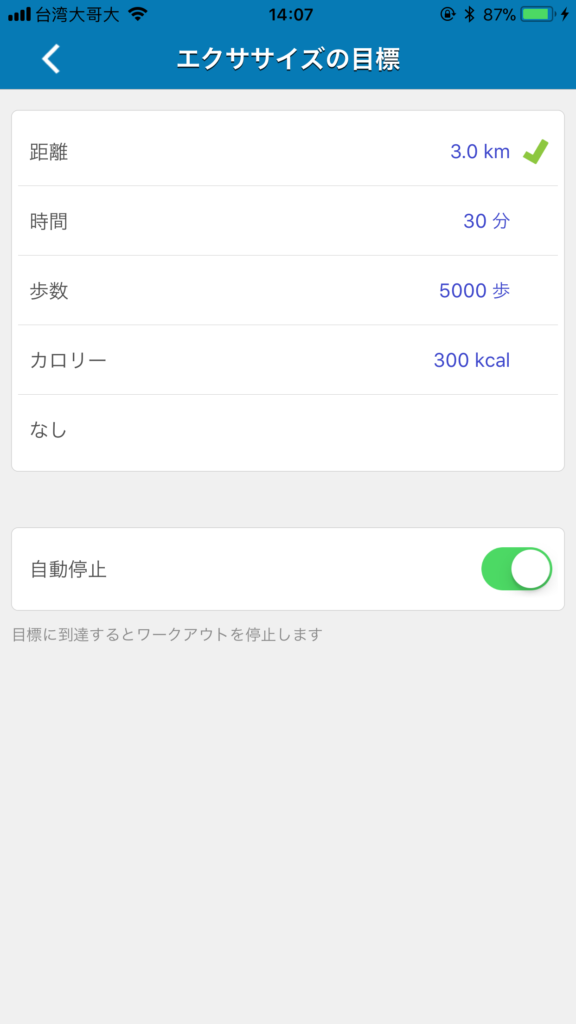
4.オーディオフィードバック: 現在のトレーニングデータの音声メッセージ (継続時間、ペース、距離など)、を切り替えることができます。音量0も可能。
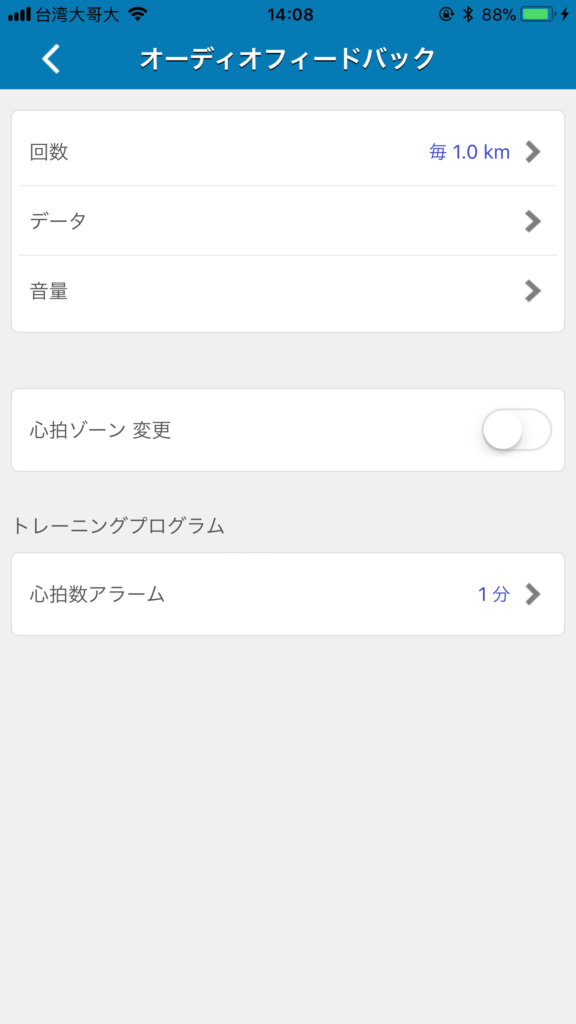
5.自動一時停止: エクササイズの途中で少しの間止まったとき、エクササイズを自動的に一時停止する場合、この機能をオンにします。
6.データ表示: 有効にすると、エクササイズに選択した活動データが、QBandに表示されます。
自動再生を有効にすることで、データの表示頻度を選択することもできます。
利用可能な活動データタイプが選択のために一覧表示され、必要に応じて、データタイプの順序を再配置することができます。
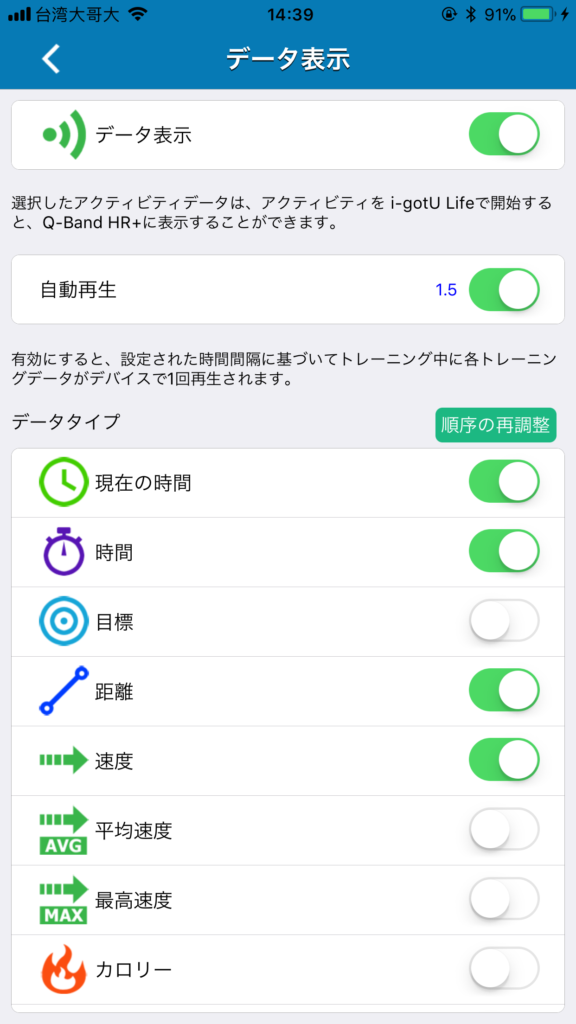
6.心拍ゾーン
心拍ゾーン: 最大心拍数/心拍ゾーンは個人プロフィールに基づいて計算されます。
心拍ゾーンは最大心拍数の割合です。 参考のために、さまざまな心拍ゾーンの説明が下に一覧表示されます。 最大心拍数データの自動計算または手動入力を選択します。
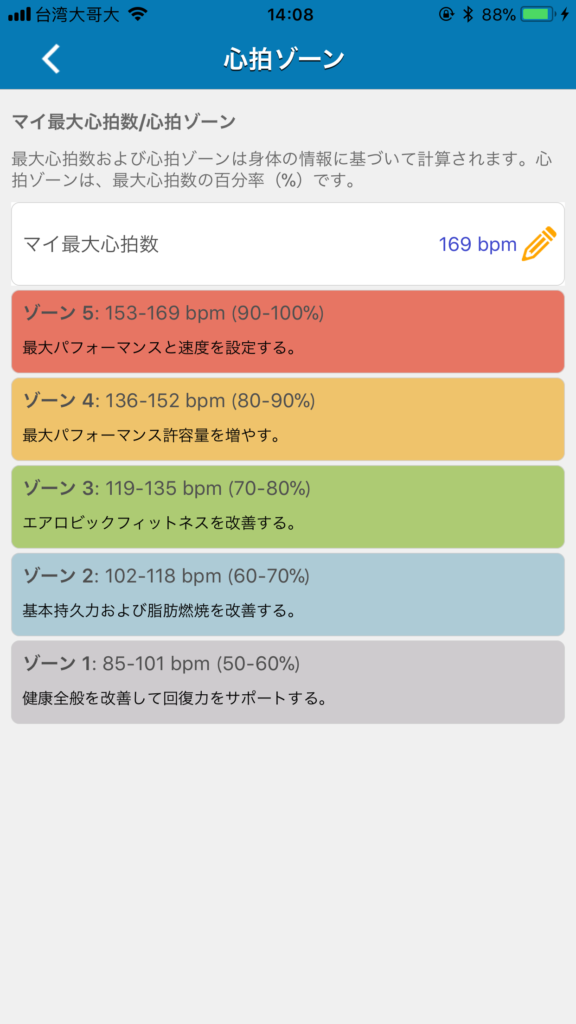
8.心拍センサー
トレーニングで使用する心拍センサーのタイプを選択します:
光学センサー: QBand-Rに内蔵されています。
日常モードとスポーツモードの両方でデバイスを装着している間、センサーをオンにする頻度を選択します。
心拍モニター: エクササイズ(オプション品:HRM-10など)で使用する場合は、このオプションを有効にします。
スキャン: スキャンして心拍モニターを検出し、i-gotU Life アプリと接続します。
心拍アラート: 心拍の高点や低点を指定します。これが検出されると、有効にしている場合、アラートが始動します。
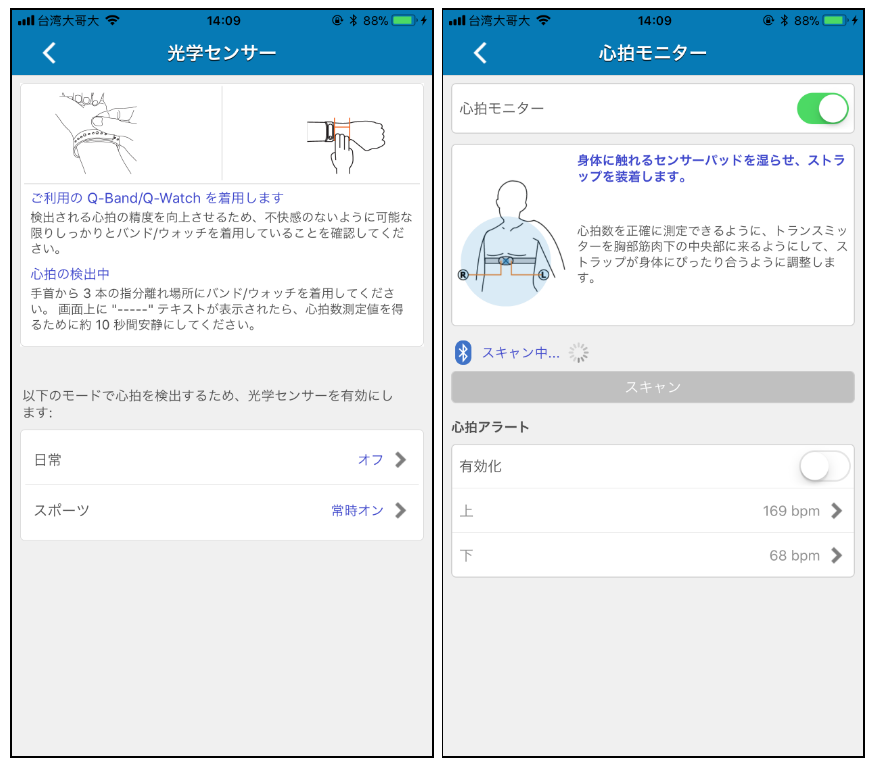
エクササイズ設定が完了したら、[エクササイズの開始]をタップして、トレーニング活動を開始する、または、[トレーニングの開始]をタップして、心拍数改善のためのトレーニングプログラムを作成します。
9.リアルタイムデータ確認
エクササイズ中、デバイス接続の状態を確認したり、さまざまなデータの詳細をリアルタイムで追跡したりできます。
・QBandとの接続。
・心拍センサーとの接続。
・GPS 機能の有効化。 有効化するとルートが下の地図に表示。
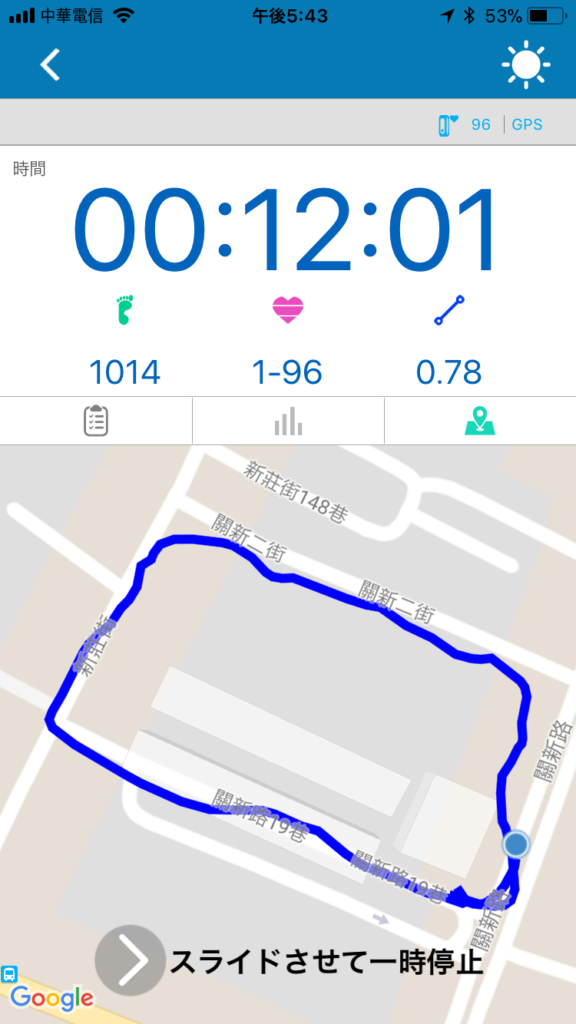

アイコンをタップすると エクササイズに対するリマインダーの説明が表示されます。

アイコンをタップすると エクササイズ中に、リアルタイム心拍数の実行チャートが表示されます。

アイコンをタップすると 進行中のルートが地図上に表示されます。
10.トレーニング中にマップ上の画面をタップすると、追跡するデータの種類を選択できます。
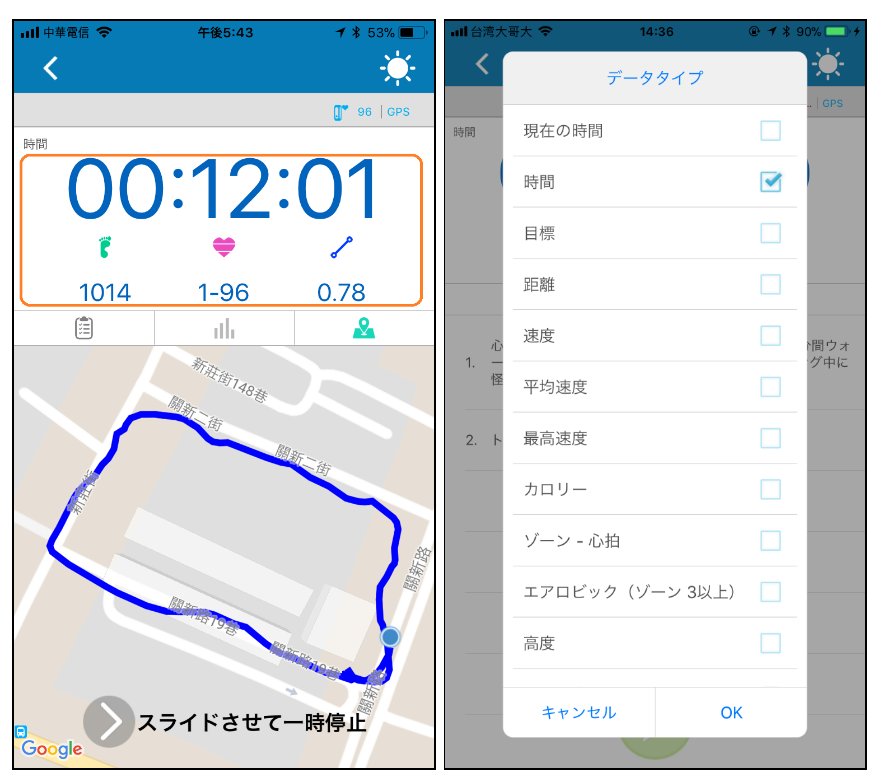
11.ホーム > エクササイズ > 右上メニューをタップすると履歴画面が表示されます。
画面上半分で、日、週、月を切り替えると、次のエクササイズ履歴データに基づいて分析グラフが表示されます。
画面下半分には、エクササイズの記録が日付ごとに一覧表示されます。
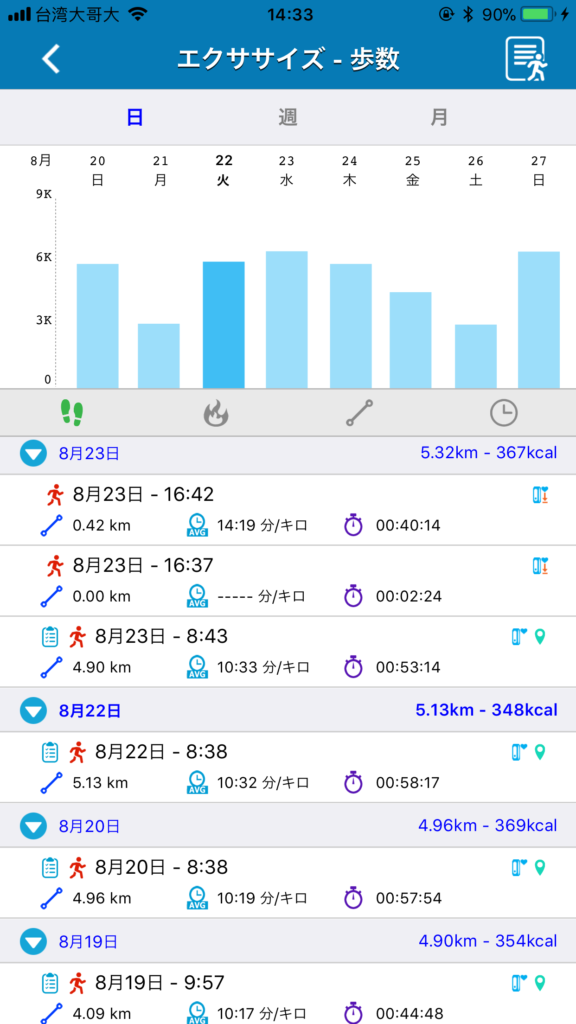
sds
12.アイコンをタップすると概要画面が表示されます。
概要画面には時間、速度、持続時間、カロリー、距離など、さまざまなエクササイズデータが一覧表示されます。
地図の上をタップすると、詳しいルート地図が別の画面で表示されます。
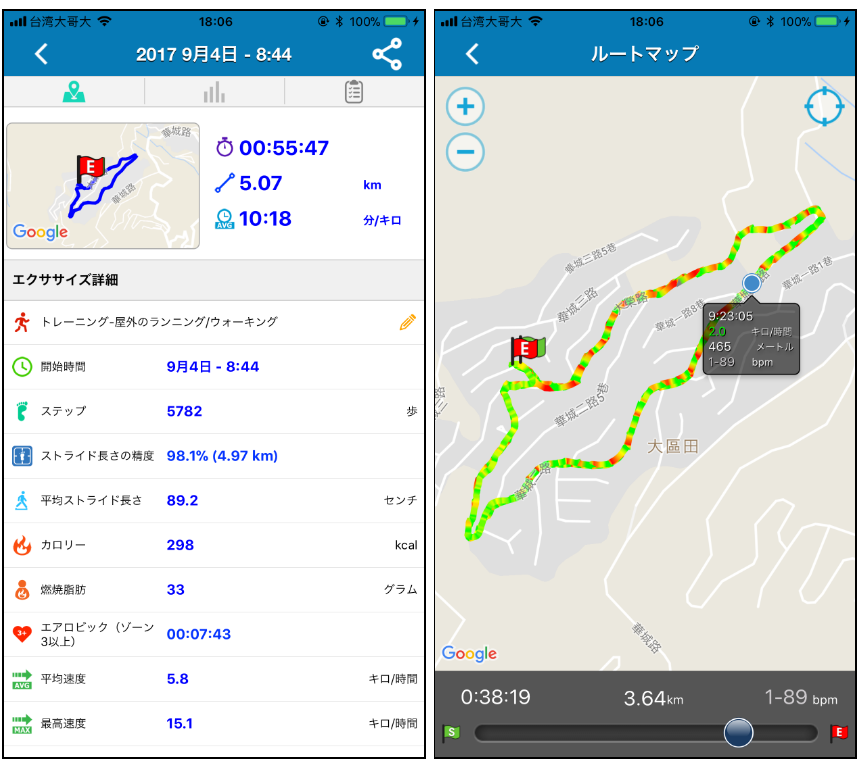
分析グラフのページでは 、分析グラフの表示方法を決定できます。

上のルートアイコンをタップし、X 軸の測定基本単位を選択します。
距離列の隣にある他の 2 つのアイコンをタップすると、表示する線グラフのデータタイプを選択できます。
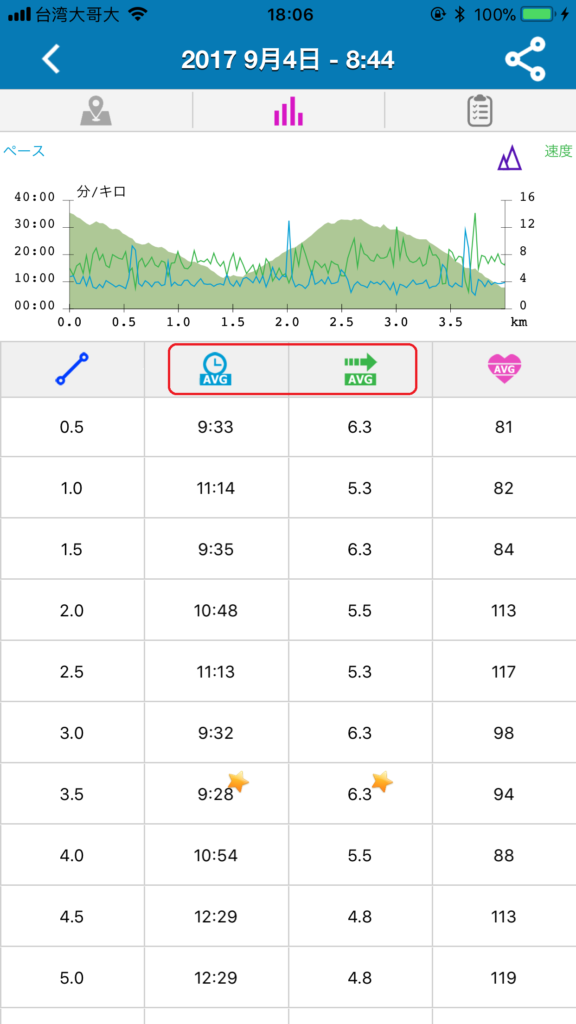

右上隅のソーシャルリンクアイコンをタップすると、Facebook のソーシャルメディアグループとエクササイズ詳細 (データとグラフ) を共有できます。